
Wenn Du das Modul „Contributors“ aktiviert hast, erscheint im Podlove-Menü der Punkt „Mitwirkende“. Hier werden alle Menschen gesammelt, die mit Deinem Podcast irgendwie zu tun haben: Du selbst und Deine Mit-Moderatorinnen, Eure Gäste und vielleicht habt Ihr auch jemanden, der sich um den Schnitt, Hosting & Wartung Eures WordPress oder die Gästekoordination kümmert. Für alle diese Menschen gibt es hier Platz. Und Du kannst unterscheiden, ob sie etwas zum Podcast insgesamt beitragen oder ob sie lediglich Teil einer bestimmten Episode sind. Wie das geht, besprechen wir in dieser Lektion.
Wir klicken also im Mitwirkenden-Menü zunächst auf „Hinzufügen“, um einen neuen Contributor zu erstellen.
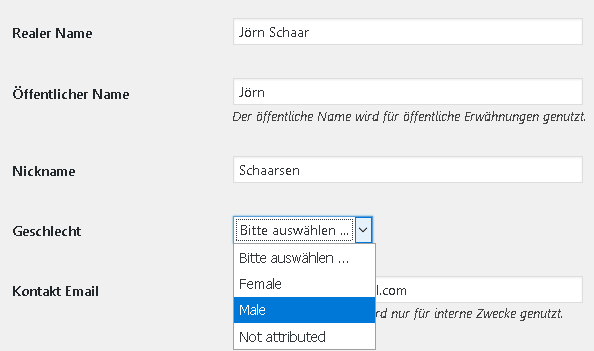
Letztlich bleibt es Dir überlassen, wie gründlich Du diese Felder ausfüllen möchtest. Ich bin ein bisschen ein Formular-Monk und möchte überall ordentliche Werte stehen haben. Wichtig ist hier nur der öffentliche Name, weil dies der Name ist, der im Blog angezeigt wird. Das Geschlecht wird nur für die Statistik erhoben. Leider gibt es bislang keine weiteren Geschlechtsoptionen, ich hoffe das ändert sich bald mal.
Aus Datenschutzgründen habe ich meine Email-Adresse mit dem Auswahlfeld der Geschlechtsoptionen verdeckt. Sie dient außerdem dazu, eine „Hey, Deine Episode ist jetzt online!“-Email an Mitwirkende zu verschicken, wenn Du das Modul „Email-Notifications“ eingeschaltet hast.
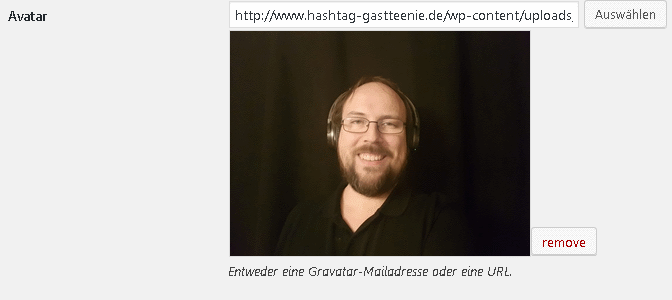
Ein Avatar ist keine Pflicht, sieht aber hübsch aus. Grundsätzlich gilt: Du solltest eine Entscheidung treffen, ob es immer von allen Mitwirkenden auch ein Foto im Blog geben soll, oder von niemandem. Das sieht sonst nicht so hübsch aus. Du kannst dafür entweder ein Foto in die WordPress-Mediathek hochladen oder über den Dienst Gravatar ein hinterlegtes Profilbild einbinden. Die dritte Option ist eine Adresse im Netz von der das Bild geholt wird. Die erste Variante erscheint mir persönlich als die sinnvollste, weil Du dann sicher sein kannst, dass das Bild so lange verfügbar ist, wie es Dein Blog gibt.
Wenn Du die Bilder also in Deine Mediathek hochlädst, fülle unbedingt auch die Felder für den Alternativtext, die Beschriftung und die Bildbeschreibung aus. Ich habe lange herumgerätselt, wieso die Bilder mancher Contributorinnen angezeigt werden und andere nicht. Nachdem ich bei allen die genannten Felder ausgefüllt hatte, wurden die Bilder zuverlässig angezeigt.
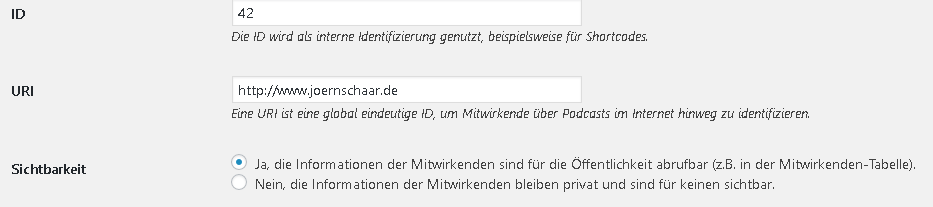
Jeder Mitwirkende braucht eine eindeutige ID mit der er in Shortcodes und Templates angesprochen werden kann. Das ist auch wichtig für Transkripte. Ich benutze dafür gern den Nickname, die 42 ist ein eher schlechtes Beispiel und steht hier nur aus Datenschutzgründen.
Der URI kann auch wieder alles sein, so lange er weltweit eindeutig ist. Also etwa die Adresse des Blogs, der Facebookseite oder des Twitterkanals. Wenn Du selbst mehrere Podcasts betreibst, solltest Du darauf achten, überall den identischen URI zu verwenden. Ich möchte dazu übergehen, bei Projekten in denen ich zu Gast bin, gezielt darum zu bitten, dass mein voller Name als URI verwendet wird, damit ich in Verzeichnissen wie itunes oder Panoptikum korrekt identifiziert werde und auch diese Gastauftritte meiner Persona dort zugeordnet werden können.
Und schließlich legen wir noch fest, ob der Contributor öffentlich angezeigt werden soll oder nicht. Für mich gibt es da nur die Option „ja“, denn jemand der nicht öffentlich in der Contributorliste auftauchen möchte, sollte gar nicht erst mit seinen Daten an dieser Stelle erfasst werden.

Ok, das habe ich wirklich nur aus Quatsch ausgefüllt, das würde ich so nirgends hin schreiben. Du kannst zu jedem Contributor auch dienstliche Angaben erfassen. Das bietet sich zum Beispiel an, wenn Du Menschen in deren dienstlichem Kontext interviewst. Diese Angaben kannst Du mitteils Templates in Deiner Episode anzeigen lassen.
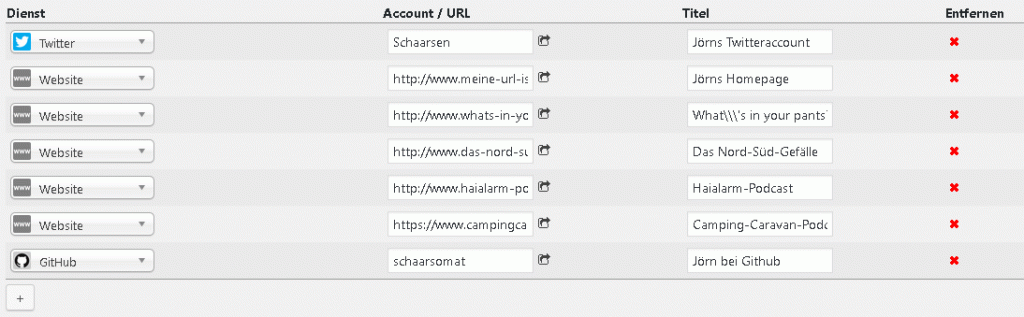
Dieses Bild kennst Du schon aus den Podcast-Einstellungen, nur dass es diesmal um den einzelnen Contributor geht. Unter „Social“ kannst Du alle bekannten Kanäle auflisten unter denen dieser spezielle Contributor noch zu finden ist. Oder Du nimmst nur eine Auswahl, ganz wie es Dir beliebt. Auch hier scheint es so zu sein, dass die Icons zuverlässiger angezeigt werden, wenn da etwas im Titel steht. Das gleiche geht dann noch für Spenden:

Wenn Du alles eingetragen hast, speicherst Du die Änderungen und wiederholst die Schritte für alle Contributoren, die Du anzulegen hast.
Der Reiter „Gruppen“
Hier kannst Du Mitwirkende danach gruppieren, wie sie am Podcast beteiligt sind. Das ist später wichtig dafür wie sie in den Shownotes Deiner Episode angezeigt werden. Es bietet sich an, mindestens zwei Gruppen zu definieren, nämlich die Gruppe derjenigen, die am Mikrofon zu hören sind und die derjenigen, die nicht zu hören sind. Letztlich sind der Fantasie aber keine Grenzen gesetzt. Gruppen anzulegen ist keine besonders große Herausforderung, Du klickst auf „Neue Gruppe hinzufügen“ und schreibst den Namen in das Feld:
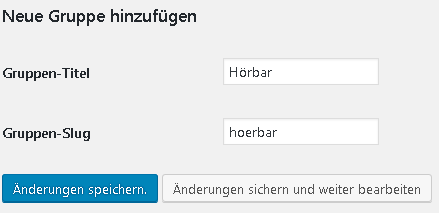
Der Gruppenslug sollte dabei ohne Umlaute und Leerzeichen auskommen, weil er ggf. auch in einem Link verwendet werden kann. Wenn alle Gruppen angelegt sind, wenden wir uns den Rollen zu, die eine Mitwirkende in Deinem Podcast haben kann. Das könnte zum Beispiel „Moderation“, „Gast“, „Redaktion“, Technischer Support“, „Schnitt“ oder dergleichen sein. Eine Rolle anzulegen ist ähnlich komplex wie zuvor bei den Gruppen:
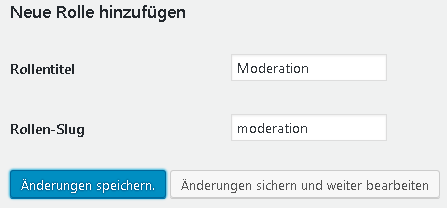
Wiederhole diesen Schritt, bis alle Rollen definiert sind.
Update 25.04.2021: Die Initiative Podcasting 2.0 hat sich auf die Fahnen geschrieben, die Podcastfeeds neu zu fassen. Ein Teil dessen ist, dass man alle Beteiligten nach der Art ihrer Beteiligung attribuieren kann. Dabei ist eine Liste mit möglichen Mitwirkungsarten herausgekommen, die sich sehr am professionellen Podcasting amerikanischer Labels bzw. der Filmwirtschaft orientiert. Podlove setzt das insofern um, als es nach Entsprechungen sucht und in den Feed schreibt. Du kannst dabei helfen, indem Du für alle Menschen, die zu hören sind, die Gruppe „Cast“ anlegst und nutzt. Sie können darin unter anderem die Rolle „Host“, „Co-Host“, „Guest Host“ und „Guest“ haben. Es ist sinnvoll gleich vom Start weg diese Einstellungen zu nutzen, weil Du sie sonst rückwirkend für jede Episode manuell anpassen musst. (Ich werde das demnächst für meine Produktionen tun und habe jetzt schon keine Lust auf diese Sisyphus-Arbeit.)
Der Reiter „Standardeinstellungen“
Manche Mitwirkende ist Teil jeder Episode. Um Dir die Arbeit ein bisschen zu erleichtern, kannst Du genau das hier definieren. Wähle einfach aus der Liste die Mitwirkende aus und weise ihr eine Gruppe und eine Rolle zu. Von jetzt an werden alle Personen in dieser Liste jeder neuen Episode Deines Podcasts als Mitwirkende zugewiesen.

Auf bereits veröffentlichte Episoden hat diese Einstellung keine Auswirkungen. Das ist doof für Podcasts, die dieses System spät in ihrer Entwicklung einführen wollen, aber gut für Podcasts bei denen irgendwann ein Personalwechsel passiert.
Der Reiter Email-Benachrichtigungen
Wenn Du das entsprechende Modul aktiviert hast, kannst Du Mitwirkende per Email benachrichtigen, dass eine neue Episode online ist, bei der sie dabei waren. In diesem Reiter legst Du den Versand und den Inhalt dieser Email fest.

Ich finde, dass die Email ruhig ein paar Minuten nach der eigentlichen Veröffentlichung verschickt werden darf. So ist sichergestellt, dass nicht zufällig die Mail ankommt bevor die Episode tatsächlich online steht. Es kann je nach Konfiguration Deines Servers passieren, dass die Mail ein paar Minuten später verschickt wird, als Du an Verzögerung eingestellt hast.
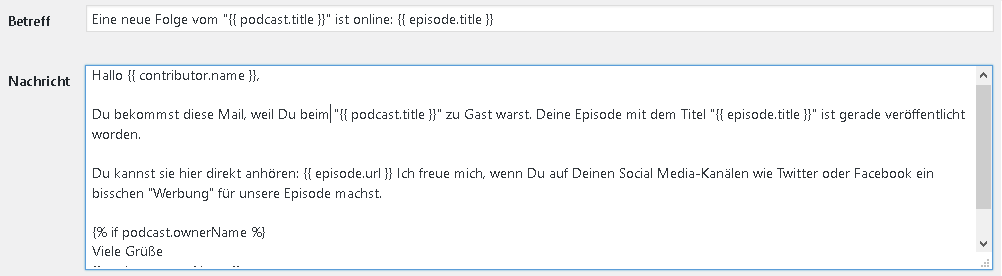
Beim Inhalt Deiner Mail bist Du einigermaßen frei in der textlichen Gestaltung. Du kannst hier die gleichen Template-Tags benutzen, die auch in den Podlove-Templates angewendet werden. Abschließend legst Du noch fest, wer Absender und Empfänger sein sollen:

Ich habe das Beispiel jetzt so eingestellt, dass ausschließlich die Gäste einer Episode benachrichtigt werden, denn alle anderen Beteiligten sind enger im Post-Produktionsablauf und wissen ohnehin um das Erscheinungsdatum. Ganz unten gibt es noch die Möglichkeit, die Einstellungen zu testen, das solltest Du auf jeden Fall tun.
Contributoren in eine Episode einfügen
Jetzt wo Dein Contributoren-Modul aktiv ist, wirst Du in jeder Episode danach gefragt, wer alles an der Episode beteiligt war. Wenn Du eine neue Episode anlegst, findest Du so ein Feld:

Gesche ist hier schon standardmäßig als Mitwirkende ausgewählt, fehlt noch der Gast. Dazu drückst Du auf das kleine Plus links unter dem Avatar.
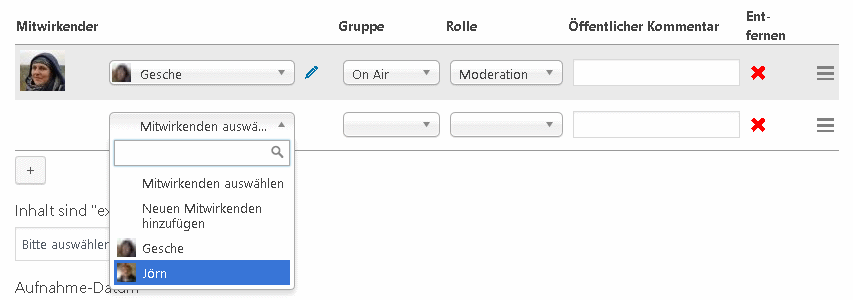
Analog verfährst Du mit Gruppe und Rolle:


Damit sind die Mitwirkenden an Deiner Episode angelegt. Ihre Namen und die hinterlegte Email-Adresse werden von Podlove in den Feed übernommen und von Portalen wie panoptikum.io ausgewertet. Du kannst die von Dir gemachten Angaben zu Deinen Contributorinnen im Zusammenhang mit einer Episode, im Archiv oder einer Gästeliste anzeigen lassen. Wie das geht, zeige ich Dir in der Artikelreihe zu Podlove-Templates.
Arten von Mitwirkenden
Podlove bietet Dir die Möglichkeit, die Art der Mitwirkung Einzelner sehr genau zu differenzieren. So kannst Du zum Beispiel zwischen den direkt an einer Episode beteiligten Personen und generellen Unterstützerinnen unterscheiden. Wenn Du das Modul „Mitwirkende“ aktiviert hast, erscheint ein Reiter „Mitwirkende“ im Menü „Podcast-Einstellungen“. Hier kannst Du nach dem gleichen Prinzip Menschen eintragen, die zum Gelingen Deines Podcasts beitragen, die aber nicht öffentlich auftauchen. Das kann zum Beispiel Dein Webmaster sein, der das Blog administriert oder die Person, die die Grafiken oder die Jingle-Musik erstellt hat.
Weitere Lektionen:
- Podlove Publisher Plugin für WordPress (1): Podcast-Einstellungen
- Podlove Publisher Plugin für WordPress (2): Episoden-Assets
- Podlove Publisher Plugin für WordPress (3): Podcast-Feeds
- Podlove Publisher Plugin für WordPress (4): Templates
- Podlove Publisher Plugin für WordPress (5): Module
- Podlove Publisher Plugin für WordPress (6): Experten-Einstellungen
- Podlove Publisher Plugin für WordPress (8): Eine Episode veröffentlichen
- Podlove Publisher Plugin für WordPress (9): Shows
